word文档怎么框起来
时间:2022-12-30 13:07:48作者:极光下载站人气:110
word软件作为一款热门办公软件,让用户可以进一步提升自己编辑文档的效率,给用户带来了便利,因此这款办公软件也就成为了众多用户心目中编辑文档的好搭档,软件中强大实用的功能让用户简单轻松的解决了编辑问题,例如用户在编辑文档文件时,需要将段落行距设置为固定值,就可以打开软件的段落窗口并找到行距选项来进行设置即可,基本上用户遇到的编辑问题,都可以在word软件中得到很好的解决,当用户需要将文档框起来时,应该怎么来操作呢,这就需要用户使用软件中页面边框功能,并在打开的边框和底纹窗口中设置好页面边框的颜色、样式和宽带等,详细的操作方法就让小编来向大家介绍一下吧,希望对你们能够有一定的帮助。
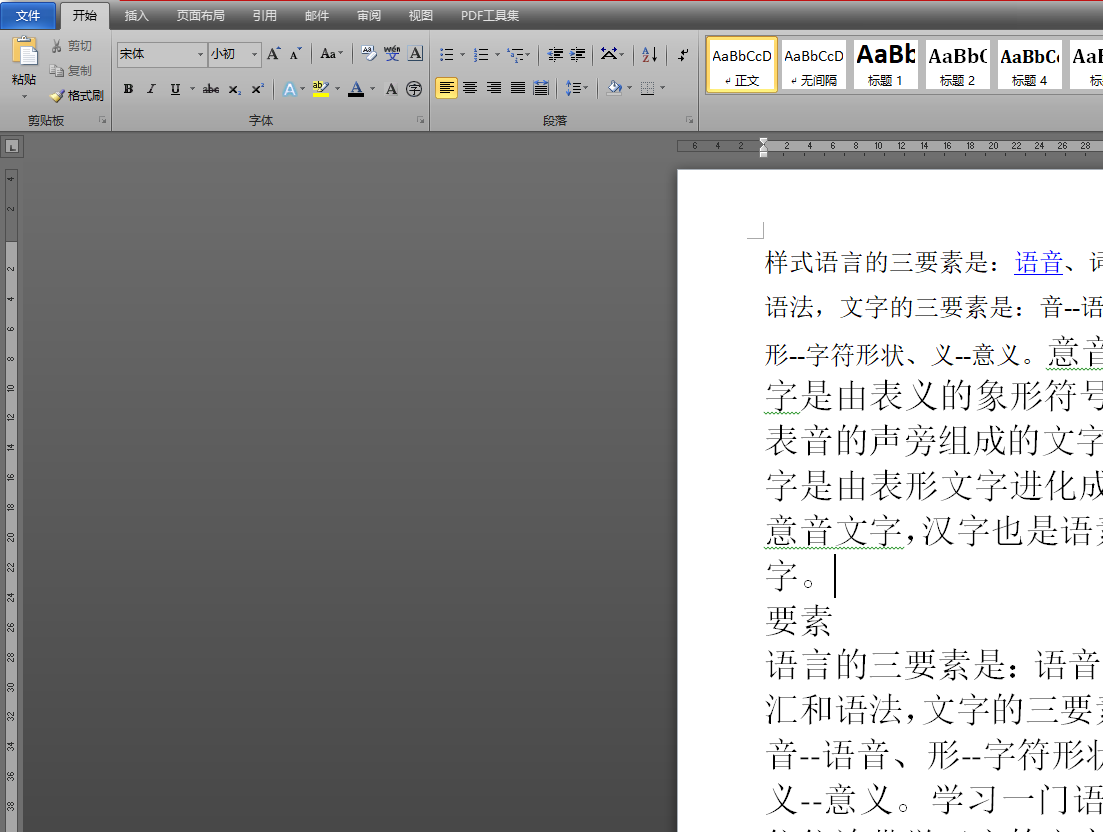
方法步骤
1.用户在word软件中打开文档文件,并来到编辑页面上进行设置
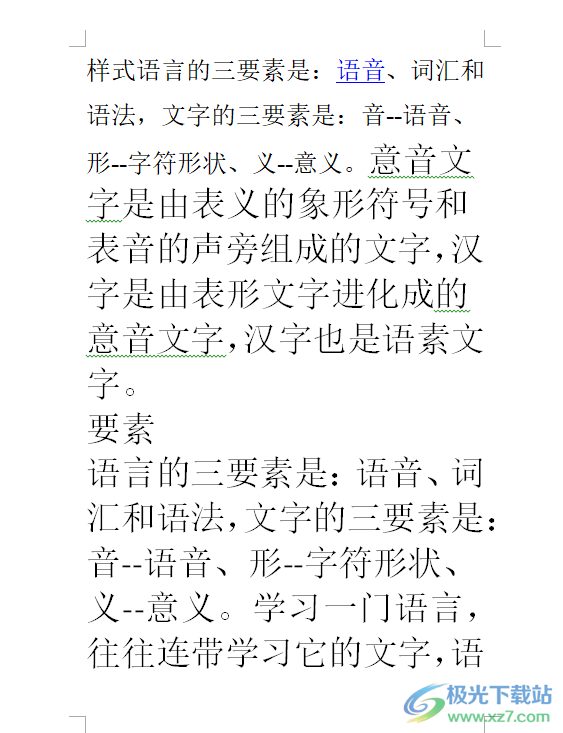
2.在页面上方的菜单栏中点击页面布局选项,并在切换得到的选项卡中选择页面边框选项
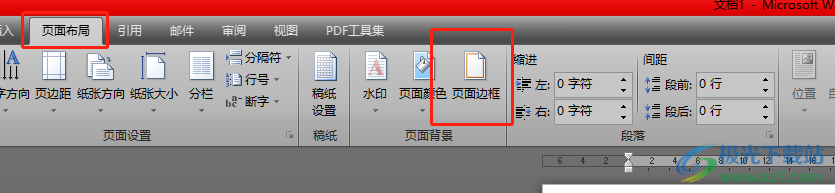
3.打开了边框和底纹窗口,用户在页面边框选项卡中设置好方框的样式、颜色以及宽度等

4.接着在应用于选项中设置将整篇文档、本节或是本节之后添加上边框,设置好后按下确定按钮
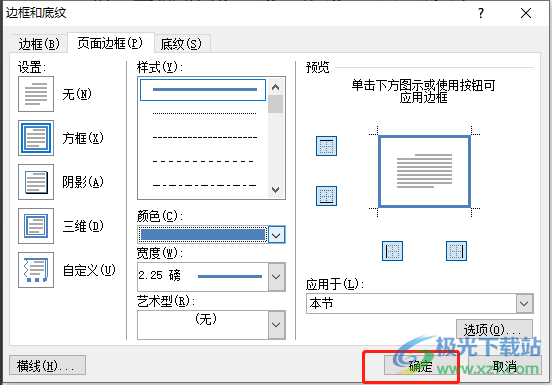
5.回到文档的编辑页面上就可以看到设置的边框,文档也被框起来了
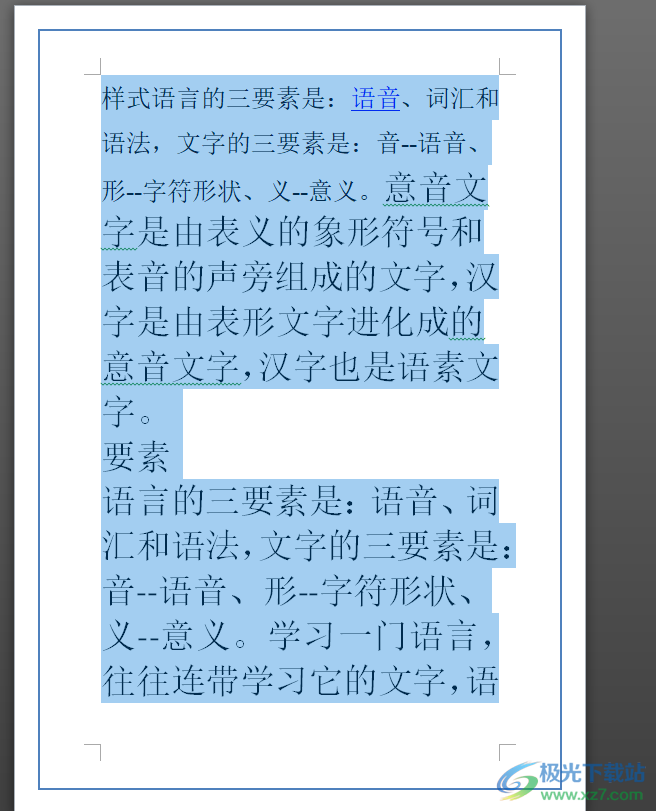
word软件让用户在编辑文档时,可以找到相应的功能来解决问题,当用户需要将文档框起来时,打开软件中的边框和底纹窗口,并在页面边框选项中设置好的边框样式、颜色和宽度就可以了,详细的操作方法已经整理好了,感兴趣的用户快来试试看吧,一定可成功将文档框起来的。
相关推荐
相关下载
热门阅览
- 1百度网盘分享密码暴力破解方法,怎么破解百度网盘加密链接
- 2keyshot6破解安装步骤-keyshot6破解安装教程
- 3apktool手机版使用教程-apktool使用方法
- 4mac版steam怎么设置中文 steam mac版设置中文教程
- 5抖音推荐怎么设置页面?抖音推荐界面重新设置教程
- 6电脑怎么开启VT 如何开启VT的详细教程!
- 7掌上英雄联盟怎么注销账号?掌上英雄联盟怎么退出登录
- 8rar文件怎么打开?如何打开rar格式文件
- 9掌上wegame怎么查别人战绩?掌上wegame怎么看别人英雄联盟战绩
- 10qq邮箱格式怎么写?qq邮箱格式是什么样的以及注册英文邮箱的方法
- 11怎么安装会声会影x7?会声会影x7安装教程
- 12Word文档中轻松实现两行对齐?word文档两行文字怎么对齐?
网友评论